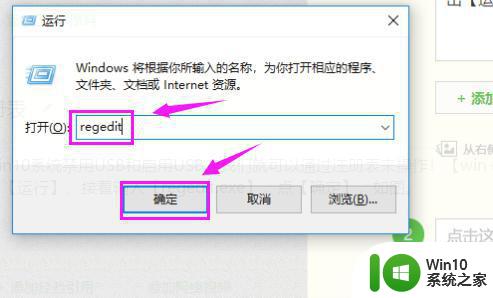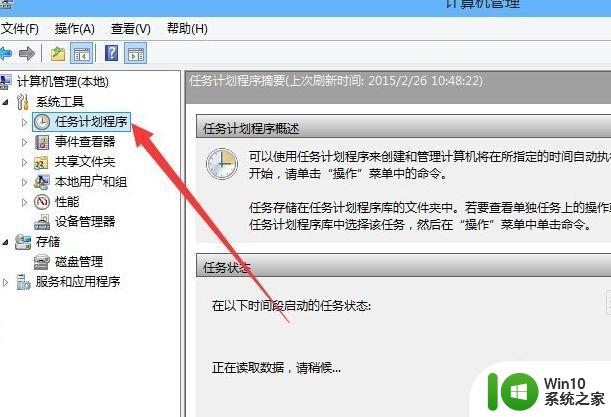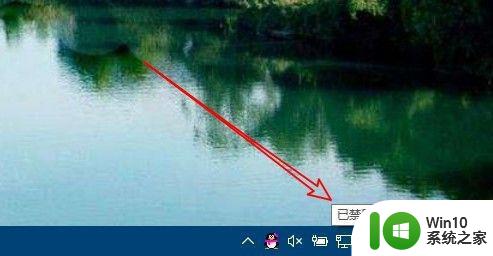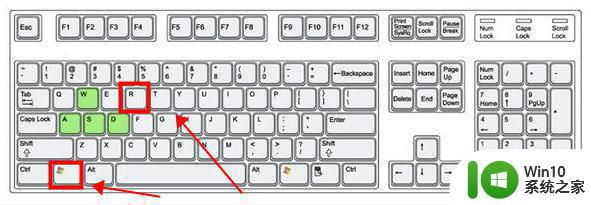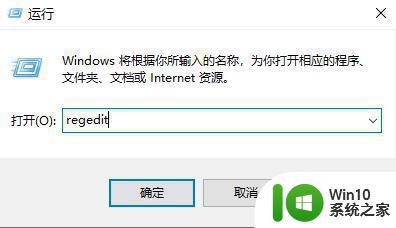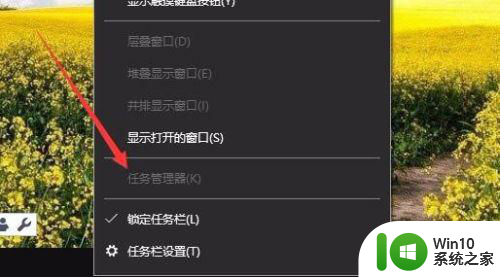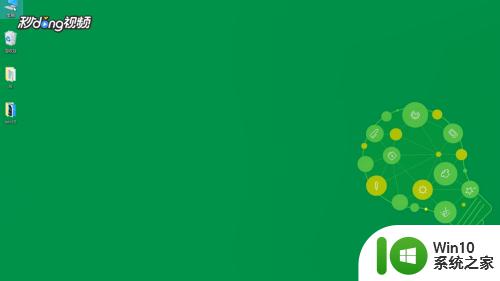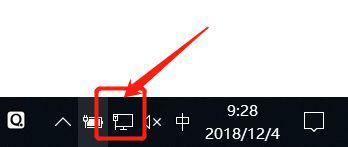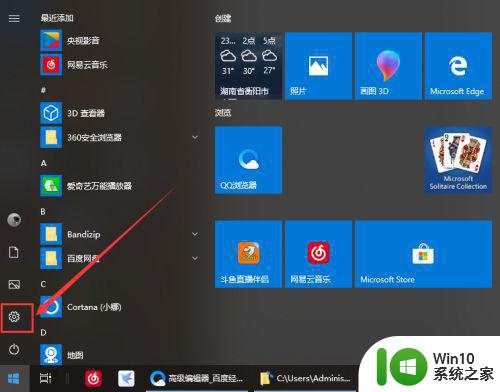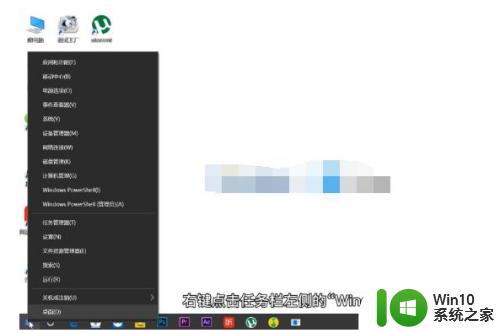win10鼠标被禁用的解除方法 win10鼠标被禁用了如何解除
更新时间:2023-03-03 12:50:00作者:xiaoliu
鼠标是重要的设备之一,可以很好的操控电脑,就像我们的手一样。有时候不知道什么原因导致win10鼠标被禁用,无论怎么点击都没反应,想要鼠标恢复正常,解除一下鼠标即可,下面分享win10系统鼠标被禁用的解除方法。
1、右键此电脑,点击属性。
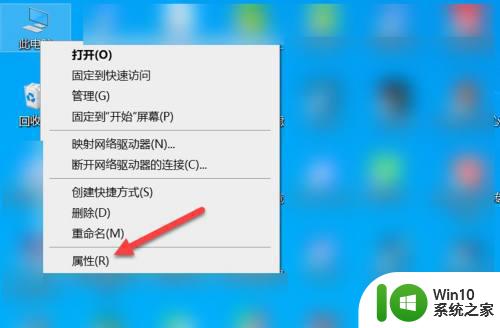
2、点击设备管理器。
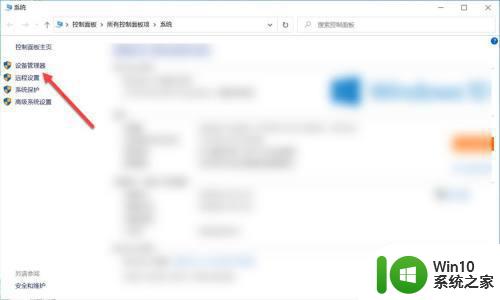
3、点击鼠标和其他指针设备。
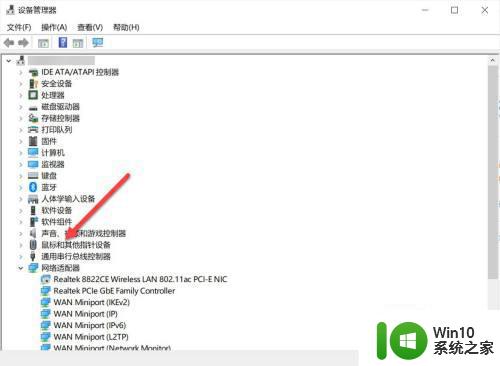
4、右键鼠标设备名称,这里鼠标没有被禁用所以会显示禁用设备,如果被禁用这里会显示启用设备,直接点击启用设备即可。
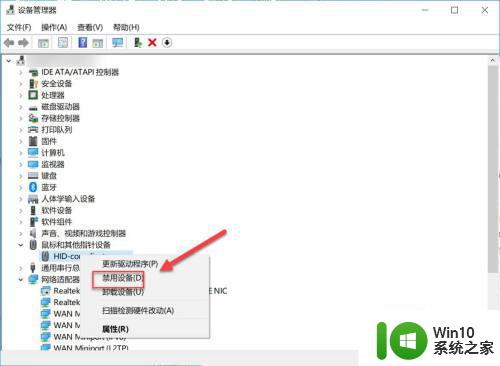
鼠标是重要的组成部分,用户都碰到win10电脑鼠标被禁用的情况,一起尝试上文步骤操作即可解除。